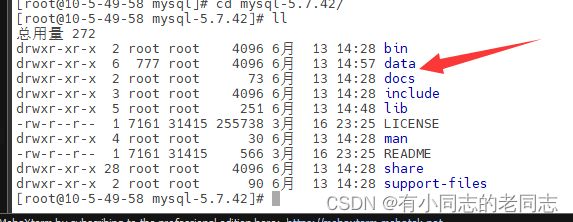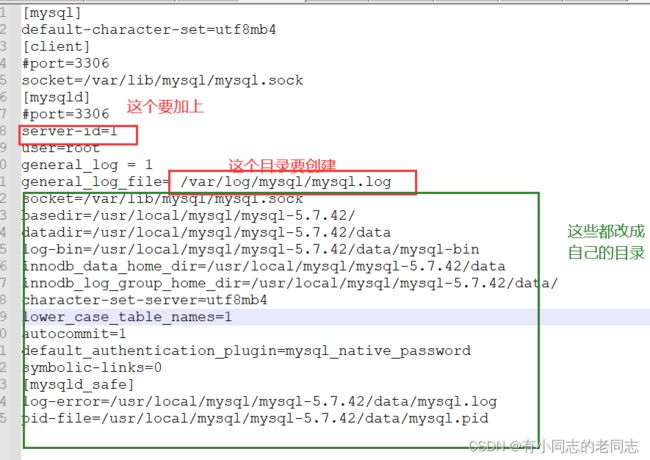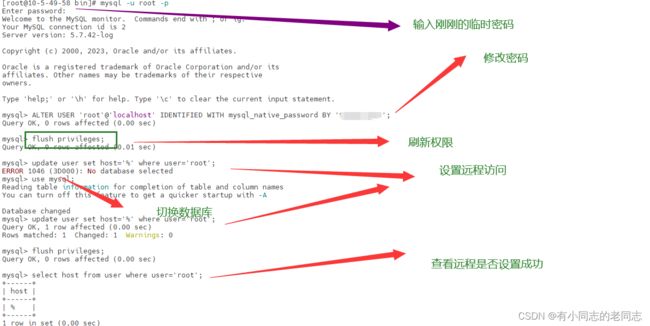统信UOS V20 安装mysql5.7.42详细教程
1 安装包准备
到mysql官网可以看到最新的是8.0.33,想下载其他版本的点击 Looking for previous GA versions?Select Operating System:
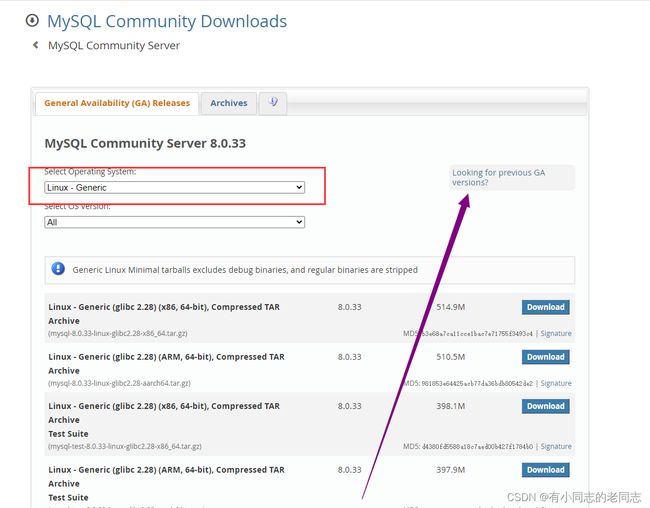
选择如下版本的mysql 安装包
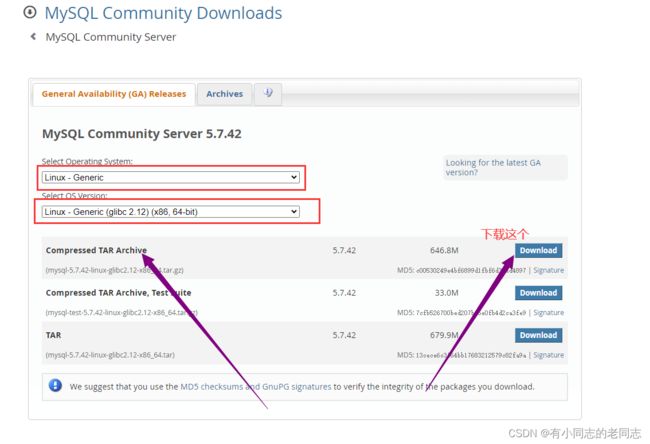
2 安装
2.1 上传文件至服务器
下载后通过远程将安装包上传至服务器,我这里将安装包上传至/usr/local/mysql 下
![]()
解压
tar xvf mysql-5.7.42-linux-glibc2.12-x86_64.tar.gz
2.2 对解压文件重命名
重命名为mysql-5.7.42
mv mysql-5.7.42-linux-glibc2.12-x86_64 mysql-5.7.42
进入 mysql-5.7.42文件夹, 创建data文件目录 并赋权限
mkdir data
chown 777 data
2.3 配置环境变量
编辑/etc/profile文件
vim /etc/profile
添加如下语句
export PATH=$PATH:/usr/local/mysql-5.7.42/mysql/bin:/usr/local/mysql-5.7.42/mysql/lib
配置立即生效
source /etc/profile
2.4 配置my.conf文件
配置my.conf文件,注意红框部分,如下:
创建日志目录
mkdir /var/log/mysql
[mysql]
default-character-set=utf8mb4
[client]
#port=3306
socket=/var/lib/mysql/mysql.sock
[mysqld]
#port=3306
server-id=1
user=root
general_log = 1
general_log_file= /var/log/mysql/mysql.log
socket=/var/lib/mysql/mysql.sock
basedir=/usr/local/mysql/mysql-5.7.42/
datadir=/usr/local/mysql/mysql-5.7.42/data
log-bin=/usr/local/mysql/mysql-5.7.42/data/mysql-bin
innodb_data_home_dir=/usr/local/mysql/mysql-5.7.42/data
innodb_log_group_home_dir=/usr/local/mysql/mysql-5.7.42/data/
character-set-server=utf8mb4
lower_case_table_names=1
autocommit=1
default_authentication_plugin=mysql_native_password
symbolic-links=0
[mysqld_safe]
log-error=/usr/local/mysql/mysql-5.7.42/data/mysql.log
pid-file=/usr/local/mysql/mysql-5.7.42/data/mysql.pid
2.5 初始化
到/usr/local/mysql/mysql-5.7.42/bin/下,执行下面的命令,初始化mysql服务信息,得到数据库的初始密码,实际如果目录不一样记得换成自己的目录。
./mysqld --user=root --basedir=/usr/local/mysql/mysql-5.7.42 --datadir=/usr/local/mysql/mysql-5.7.42/data/ --initialize

记住这个密码,一会问登录的时候使用
回到上级目录下,复制 mysql.server 文件
cp ./support-files/mysql.server /etc/init.d/mysql
cp ./support-files/mysql.server /etc/init.d/mysqld
mkdir /var/lib/mysql
设置mysql环境变量,不然报错
-bash: mysql:未找到命令
ln -s /usr/local/mysql/mysql-5.7.42/bin/mysql /usr/bin
2.6 解决登录报错
登录,发现报错,提示缺少libncurses.so.5文件,使用
find / -name 'libncurses*'
命令查找,然后建立软连接
sudo ln -s /usr/lib64/libncurses.so.6 /usr/lib64/libncurses.so.5
 再次登录,发现缺少 libtinfo.so.5文件,再次建立软连接
再次登录,发现缺少 libtinfo.so.5文件,再次建立软连接
sudo ln -s /usr/lib64/libtinfo.so.6.1 /usr/lib64/libtinfo.so.5
如果还是不行则到这里下载(提取码: o9gw)libtinfo.so.5件放到
/usr/local/mysql/mysql-5.7.42/lib文件夹下
2.7 启动
service mysql start
3 登录后设置
登录成功,修改密码,设置远程访问
ALTER USER 'root'@'localhost' IDENTIFIED WITH mysql_native_password BY 'hello_word2023!';
flush privileges;
use mysql;
update user set host='%' where user='root';
flush privileges;
select host from user where user='root';
4 防火墙设置
ps:这时候如果还是不能远程访问的话,可能是防火墙的原因,命令行执行以下命令即可
firewall-cmd --zone=public --add-port=3306/tcp --permanen
firewall-cmd --reload
5 参考
【1】统信UOS安装mysql
【2】UOS安装mysql